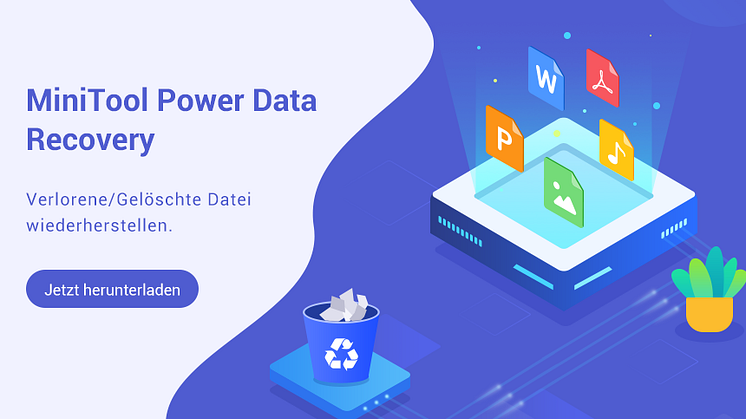Pressemitteilung -
Lösungen: Microsoft Word reagiert auf dem PC nicht mehr
Kürzlich habe ich festgestellt, dass immer mehr Benutzer den Fehler erhalten, dass Microsoft Word nicht mehr funktioniert. Um ihnen zu helfen, ihre Probleme zu lösen und weiterhin Microsoft Word zu verwenden, habe ich beschlossen, diesen Artikel zu schreiben. Außerdem möchte ich ihnen die detaillierten Schritte zum Wiederherstellen von Word-Dokumenten mit Hilfe der AutoSave-Funktion und der MiniTool-Software zeigen.
Microsoft Word reagiert nicht
Wenn alles in Ordnung ist, werden Sie gerne das Microsoft Word-Programm verwenden. Allerdings, wenn etwas schief geht, kann diese Ruhe gestört werden, was sich auf die Verwendung von Microsoft Word auswirkt. Jetzt, Microsoft Word reagieret nicht, ist ein häufiger Fehler, der Millionen von Microsoft Office-Benutzern gestört hat..
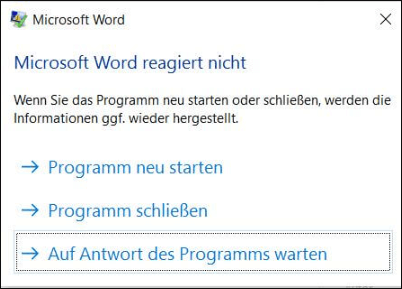
Fehlermeldungen von Microsoft Word funktionieren nicht
Wenn Sie versuchen, ein Microsoft Word-Dokument zu öffnen oder zu verwenden, wird möglicherweise ein Eingabeaufforderungsfenster mit einer der folgenden Fehlermeldungen angezeigt:
- Microsoft Word reagiert nicht mehr. Ein Problem hat dazu geführt, dass das Programm nicht mehr richtig funktioniert. Windows schließt das Programm und benachrichtigt Sie, wenn eine Lösung verfügbar ist.
- Microsoft Word reagiert nicht. Es liegt ein Problem vor, das dazu geführt hat, dass das Programm nicht mehr richtig funktioniert. Windows schließt das Programm und benachrichtigt Sie, wenn eine Lösung verfügbar ist.
- Microsoft Word reagiert nicht mehr. Ein Problem führte dazu, dass das Programm nicht mehr richtig funktionierte. Bitte schließen Sie das Programm. (Schließen Sie das Programm/den Debugger.)
- Microsoft Word funktioniert nicht mehr. Windows sucht nach einer Lösung für das Problem…
- Microsoft Word funktioniert nicht mehr. Windows kann versuchen, Ihre Informationen wiederherzustellen. Schalten Sie eine App aus.
- Microsoft Word funktioniert nicht mehr. Windows kann versuchen, Ihre Informationen wiederherzustellen und das Programm neu zu starten. Starten Sie das Programm neu.
- Microsoft (Office) Word funktioniert nicht mehr. Windows kann online nach einer Lösung für das Problem suchen (und versuchen, Ihre Informationen wiederherzustellen). Suchen Sie online nach einer Lösung und schließen Sie das Programm/Schließen Sie das Programm/Debuggen Sie das Programm.
Der Fehler „Word-Dokument wird nicht reagiert/funktioniert“ kann auftreten, wenn Sie Word 2019, 2016, 2013, 2010 oder 2007 verwenden. Die meisten Leute berichteten, dass ihr Microsoft Word nicht geöffnet wird, während sie auf die Fehlermeldung stoßen, obwohl es immer noch wenige Leute gibt, die dies sagten ihr Word reagiert nicht, wenn sie damit arbeiten.
Lösungen: Microsoft Word lässt sich nicht öffnen in Windows/Mac
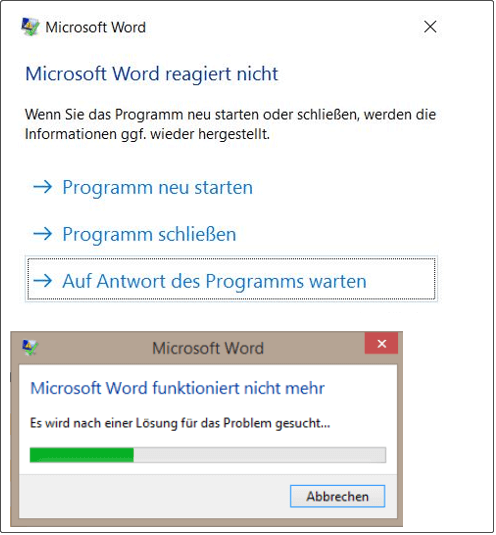
Im nächsten Teil zeige ich Ihnen mehrere nützliche Lösungen, die ihnen helfen, das Problem zu beheben, dass Microsoft Word nicht mehr funktioniert.
Wie behebt man Fehler wegen unzureichendem Arbeitsspeicher oder Speicherplatz in Word und Excel
Lösungen: Microsoft Word funktioniert nicht mehr Windows 11/10
#Lösung 1: Microsoft Word beenden und neu starten
Es ist vernünftig, dass Microsoft Word auf Ihrem PC nicht mehr funktioniert, wenn ein Konflikt oder eine unsachgemäße Änderung vorliegt. In diesem Fall sollten Sie versuchen, Microsoft Word zu beenden und neu zu starten.
- Öffnen Sie den Windows Task-Manager, indem Sie Strg + Alt + Entf drücken und Task-Manager auswählen.
- Stellen Sie sicher, dass die Registerkarte Prozesse aktiviert ist.
- Suchen Sie den Apps-Bereich und suchen Sie den Microsoft Word-Prozess.
- Klicken Sie mit der rechten Maustaste auf Microsoft Word, um das Kontextmenü aufzurufen.
- Wählen Sie Aufgabe beenden aus dem Menü und warten Sie eine Sekunde.
Sie können auch Microsoft Word erweitern, um alle geöffneten Word-Dokumente anzuzeigen, und dann zum Beenden mit der rechten Maustaste auf das nicht funktionierende Dokument klicken.
Wenn Sie Ihren gewünschten Word-Inhalt verlieren, klicken Sie hier, um durch die verschiedenen Möglichkeiten das nicht gespeicherte Word-Dokument wiederherzustellen (einschließlich der Verwendung der automatischen Speicherfunktion).
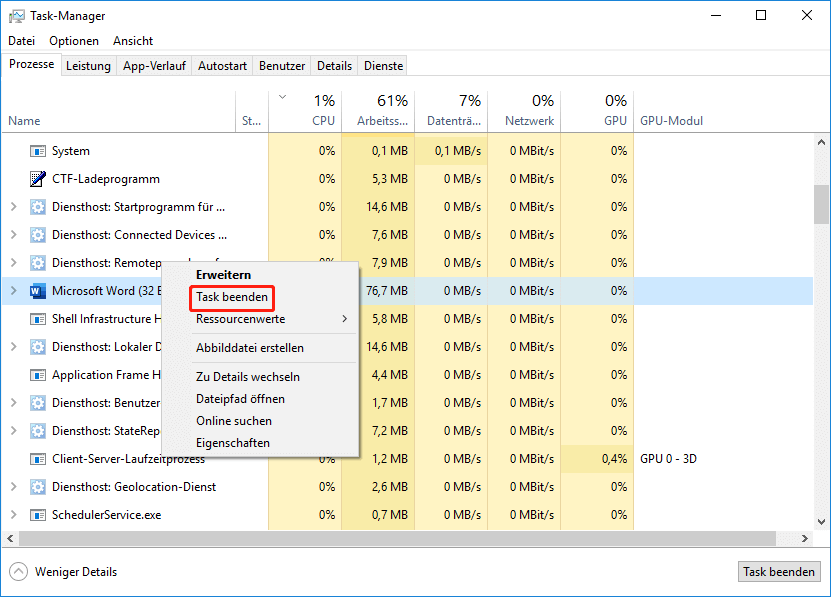
#Lösung 2: Verlorenes/gelöschtes Word-Dokument wiederherstellen
Machen Sie sich keine Sorgen, wenn Sie eine Word-Datei verlieren, die wichtige Informationen enthält, die Sie benötigen. Lassen Sie sich von MiniTool Power Data Recovery dabei helfen, Word-Dateien in 5 einfachen Schritten wiederherzustellen.
Schritt 1: Laden Sie MiniTool Power Data Recovery herunter und installieren Sie es. Laden Sie die professionelle Wiederherstellungssoftware von einem vertrauenswürdigen Link herunter und doppelklicken Sie auf das Installationsprogramm, um es auf Ihrem PC zu installieren.

Schritt 2: Starten Sie die Dateiwiederherstellungssoftware für Windows 10. Stellen Sie sicher, dass das Symbol Dieser PC im linken Bereich und die Registerkarte Logische Laufwerke im rechten Bereich ausgewählt ist (Sie sollten zur Registerkarte Geräte wechseln, wenn das zum Speichern Ihrer Word-Datei verwendete Laufwerk jetzt nicht vorhanden ist).
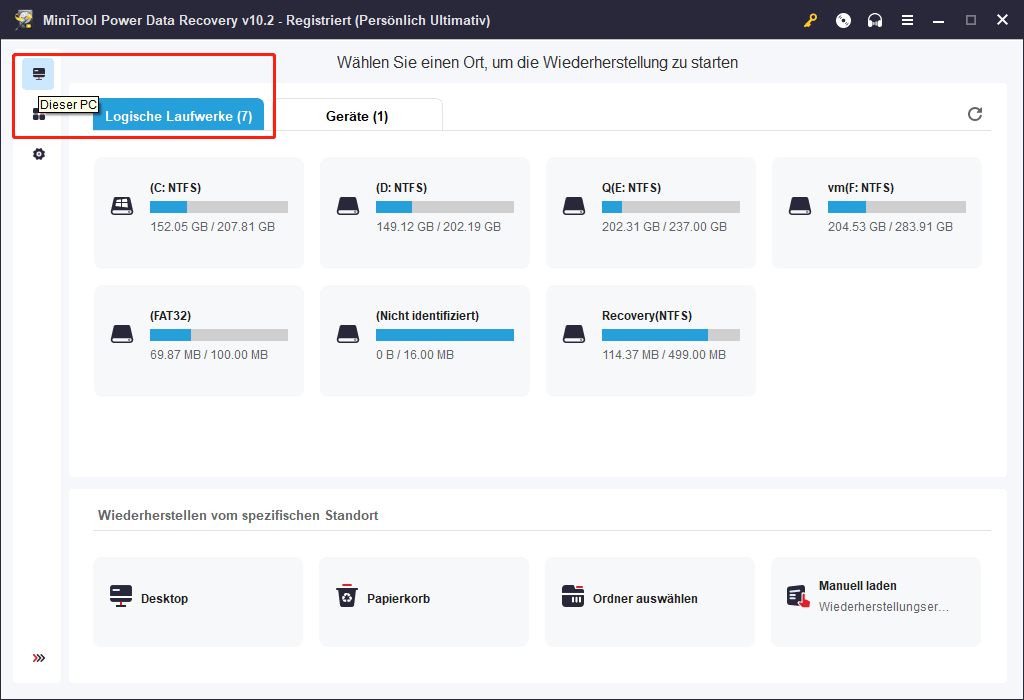
Schritt 3: Sie sollten das Laufwerk mit dem verlorenen Word-Dokument auswählen, um es auf folgende Weise zu scannen.
- Navigieren Sie in der Liste der Partitionen zum Ziellaufwerk und klicken Sie auf die Schaltfläche Scannen, die oben angezeigt wird.
- Suchen Sie das Ziellaufwerk und doppelklicken Sie darauf, um den Scan direkt zu starten.
Schritt 4: Warten Sie auf den Scanvorgang. Abhängig von der tatsächlichen Situation kann es einige Minuten, einige Stunden oder sogar länger dauern. Durchsuchen Sie die gefundenen Word-Dokumente und markieren Sie die benötigten.
Die Funktion Filtern, Suchen und Vorschau kann Ihnen dabei helfen, die benötigten Dateien einfacher zu finden und den Vorgang zu beschleunigen.
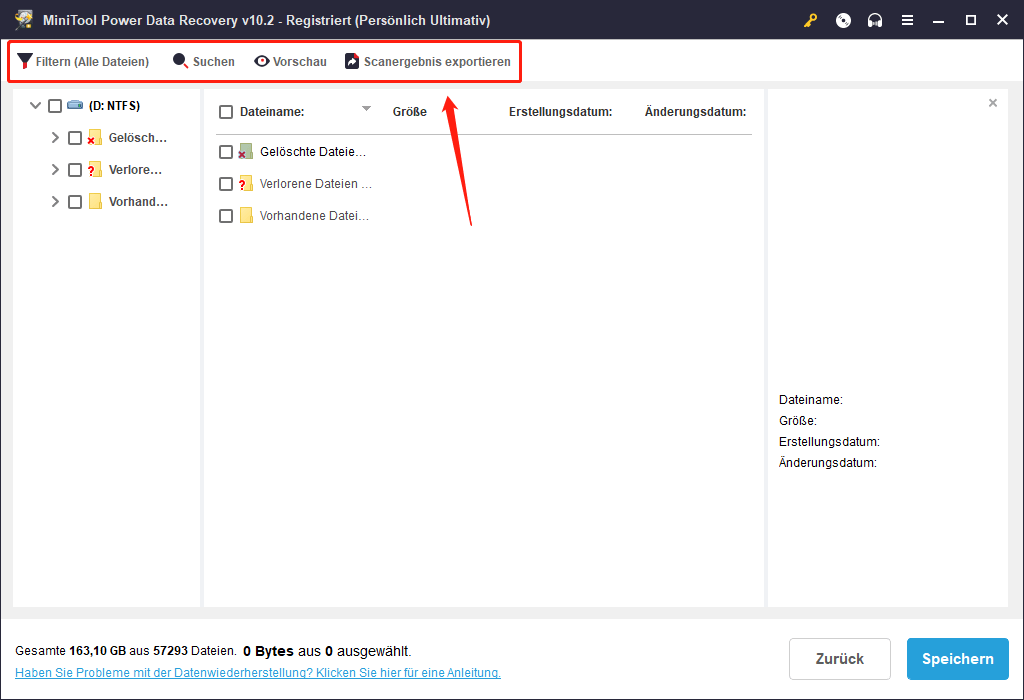
Schritt 5: Klicken Sie auf die Schaltfläche Speichern in der unteren rechten Ecke, um das Verzeichnisauswahlfenster zu öffnen. Um das Überschreiben von Daten zu vermeiden, wählen Sie bitte ein anderes Laufwerk zum Speichern der wiederhergestellten Word-Dokumente und klicken Sie auf die Schaltfläche OK, um diesen Vorgang zu bestätigen.
Jetzt müssen Sie nur noch warten, bis die Wiederherstellung abgeschlossen ist. Sie können die wiederhergestellten Dokumente anzeigen, wenn Sie ein Popup-Fenster in der Software sehen, das Sie darüber informiert, dass die ausgewählten Dateien am Zielort gespeichert wurden.
- Wenn Sie mit der Wiederherstellung zufrieden sind, schließen Sie die Software.
- Wenn Sie andere Dateien wiederherstellen möchten, wählen Sie sie in Schritt 4 aus den Wiederherstellungsergebnissen aus oder scannen Sie ein anderes Laufwerk erneut und wiederholen Sie die Schritte 4 und 5.
Klicken Sie hier, um mehr darüber zu erfahren, wie Sie gelöschte/verlorene Dateien auf dem PC wiederherstellen können. Wenn Sie verlorene Word-Dokumente auf dem Mac wiederherstellen möchten, sollten Sie stattdessen Stellar Data Recovery for Mac verwenden.
#Lösung 3: Deaktivieren Sie problematische Word-Add-Ins
Viele Benutzer würden fragen, warum mein Microsoft Office nicht funktioniert? Tatsächlich gibt es viele Gründe, warum Microsoft Office nicht mehr reagiert. Beispielsweise ist die Beschädigung von Add-Ins ein häufiger Grund, warum Microsoft Word nicht richtig funktioniert. In diesem Fall sollten Sie das fehlerhafte Add-On deaktivieren.

Links
- So reparieren Sie beschädigte Word-Dokumente (online) kostenlos
- Microsoft PowerPoint-Download für Windows 10/11, Mac, Mobile
- Überschriebene Datei Wiederherstellen [Windows 10/Mac/USB/SD
- Sind Sie bereit, gelöschte Dateien in Windows 10 jetzt wiederherzustellen?
- So legen Sie Standardprogramme/-apps in Windows 10 fest
Themen
MiniTool® Software Ltd. ist ein professionelles Software-Entwicklungsunternehmen und stellt den Kunden komplette Business-Softwarelösungen zur Verfügung. Die Bereiche fassen Datenwiederherstellung, Datenträgerverwaltung, Datensicherheit und den bei den Leuten aus aller Welt immer beliebteren YouTube-Downloader sowie Videos-Bearbeiter. Bis heute haben unsere Anwendungen weltweit schon über 40 Millionen Downloads erreicht. Unsere Innovationstechnologie und ausgebildeten Mitarbeiter machen ihre Beiträge für Ihre Datensicherheit und -integrität.